¿Cómo cambiar puntos por comas en Excel para la separación de decimales?

Excel es un programa que se encuentra bajo la directiva de Microsoft que nos permite realizar diversas acciones dentro de sus hojas de cálculo. Una de estas, es poder resolver operaciones matemáticas y contables, como en el caso de resolver variantes, hacer cálculos de población, realizar multiplicaciones, sacar promedios de ciertos criterios, etc.
En la mayoría de los casos, estos resultados vienen acompañados con decimales, encontrándonos con el problema que en algunas ocasiones el símbolo representativo que usa para separar los decimales no coincide con el que usamos dentro de nuestra zona local. Y es que, como es bien sabido, el punto y la coma, ambos son utilizados con la misma finalidad pero que por cuestión cultural, una persona se acostumbra al uso de uno solo. Por ello, aquí te mostraremos cómo cambiar el signo para la separación de decimales en Excel.
https://youtu.be/BkB_dj2JtFM
¿De qué manera cambiar el punto decimal por comas en Excel?
Cuando queremos cambiar la configuración predeterminada del punto en Excel, siendo esta normalmente el punto, aunque en muchas ocasiones esta se cambia automáticamente con la región en que nos encontramos y sí la misma tiene establecida un sistema métrico nacional.
Nos encontramos dos maneras para hacerlo, siendo una la modificación puntual de un resultado sin alterar la configuración y la otra, cambiando completamente la configuración del sistema para que se adapte a nuestras necesidades.
En celdas específicas manualmente

Una de las maneras más sencillas para cambiar el punto por la coma dentro de Excel es realizarlo dentro de las mismas celdas directamente sin modificar la configuración predeterminadas que posee el programa, siendo ideal para cuando trabajamos dentro de la versión web del mismo. Para ello, haremos clic sobre la celda que queremos modificar su resultado y luego, cuando se nos aparezca en la barra superior el resultado lo cambiaremos desde allí.
No se recomienda hacerlo desde la celda de manera directa, ya que lo más común es que se nos borre completamente el resultado y no solo la separación decimal. Ahora bien, sí aplicamos este método, debes de tomar en cuenta que solo se estará cambiando una sola celda y no la configuración de Excel, por lo que, cuando vayamos a realizar otra operación matemática, como el cálculo de logaritmos, se nos colocará nuevamente como separador decimal el predeterminado de Excel.
Automáticamente cambiando el sistema regional
Una última alternativa que podemos usar para cambiar el punto por la coma o viceversa, es usando la configuración decimal que el ordenador u Excel posee. Este método nos permitirá que cada vez que se nos dé un resultado matemático, de manera automática coloque el resultado con el separador decimal de nuestra preferencia.
Puesto que, de esta manera cambiaremos a nivel de software y no solo de resultado. Siendo esta una mejor alternativa sí estaremos usando constantemente los decimales dentro de las hojas de cálculo de Excel.
¿Cómo cambiar la configuración regional para cambiar los caracteres de puntuación?
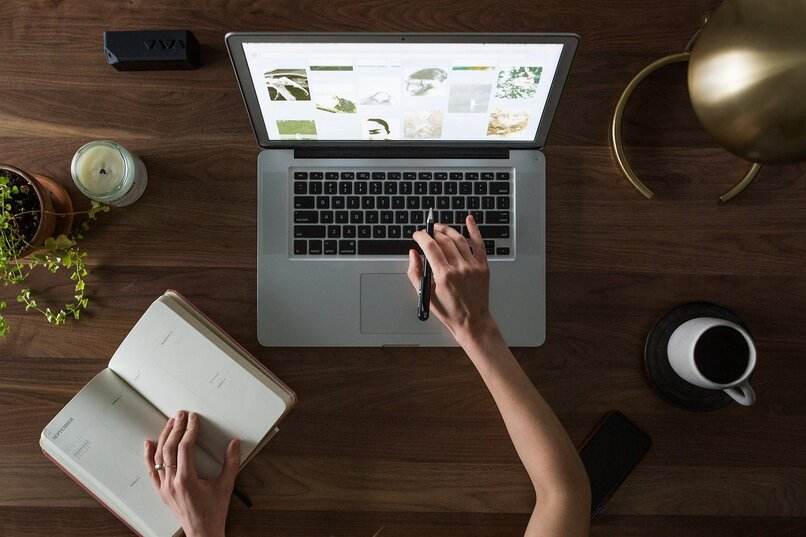
Ahora bien, sí queremos cambiar la configuración regional para así poder modificar completamente la configuración del separador decimal encontramos dos maneras de hacerlo. La primera siendo mediante la configuración del ordenador, cambiando de esta manera la región que tiene el computador en sí, colocándose así la configuración regional que tiene como sistema de medidas.
La segunda alternativa es simplemente cambiarlo a través de la plataforma de Excel, para que este cambio solo sea efectuado dentro del programa y no en todo el sistema.
Desde la configuración mi ordenador
Una de las formas más sencillas para cambiar el separador decimal para que se vea efectuado en todos los programas, contando Excel y el resto de los que se encuentran bajo la directiva de Office, es entrando en la configuración para cambiar la región del ordenador. Aunque para efectuar este cambio, no es completamente necesario modificar la región en la que vivimos.
Para ello, lo primero que debemos hacer es ingresar al panel de control de nuestra computadora con cualquiera de las versiones de Windows, para seguidamente hacer clic en 'Reloj, idioma y región'. Luego, en la parte de región, deberemos seleccionar por las letras azules pequeñas que dicen 'Cambiar formatos de fecha, hora o número'.
En la nueva ventana emergente que ha surgido, optaremos por el recuadro ubicado en la parte inferior de 'Configuración adicional', para que de esta forma se nos permita personalizar el formato de separación decimal. Finalmente haremos clic en 'Restablecer' para efectuar este cambio.
Mediante la configuración de mi hoja de Excel
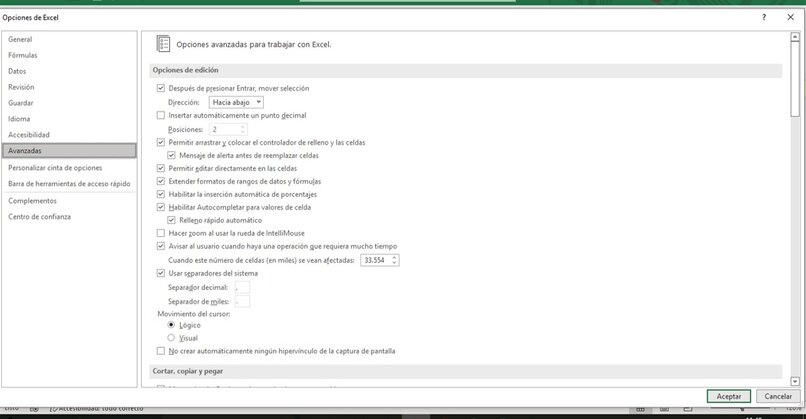
Sí queremos cambiar solamente la configuración de la separación decimal en Excel, dependiendo de la versión de Office que tenemos. En caso de que sea una versión actualizada, deberemos hacer clic en la pestaña de 'Archivos' y en el menú de opciones ubicado en el lado izquierdo de la pantalla, optaremos por 'Opciones'.
Sí tenemos una versión mas antigua, encontraremos las opciones de Excel dentro de la pestaña de 'Herramientas'. Ahora bien, una vez tengamos abierta la ventana de 'Opciones', tendremos que hacer clic en 'Avanzadas' para modificar la configuración decimal. En el área de 'Opciones de edición', podemos observar perfectamente la casilla de 'Usar separadores del sistema', haciendo referencia al que, por configuración predeterminada tiene el computador.
Para cambiarlo, deberemos deshabilitar esta casilla y colocar nosotros mismos que símbolo deseamos que sea el representativo para el separador de miles y el separador de decimales.